window10任务栏卡住了什么原因 window10任务栏卡住的两种解决方法
更新时间:2023-03-24 15:11:00作者:mei
window10系统任务栏位于桌面最下方,放置各种常用和正在运行的应用软件,是重要的组成部分之一。有时候遇到任务栏卡住的情况,不管鼠标怎么点击都没用,针对此问题,我们可以通过重启Windows任务管理器或者在任务管理器中重启电脑解决,下面一起来看看操作方法。
方法一:
1、调出任务管理器ctrl+alt+delete的方式调出任务管理器。
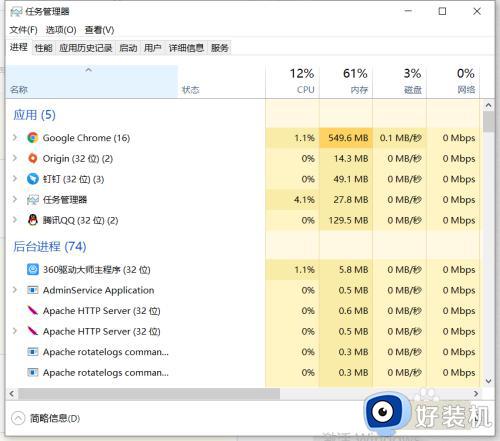 2、选中Windows资源管理器,点击右下角重新启动即可。
2、选中Windows资源管理器,点击右下角重新启动即可。
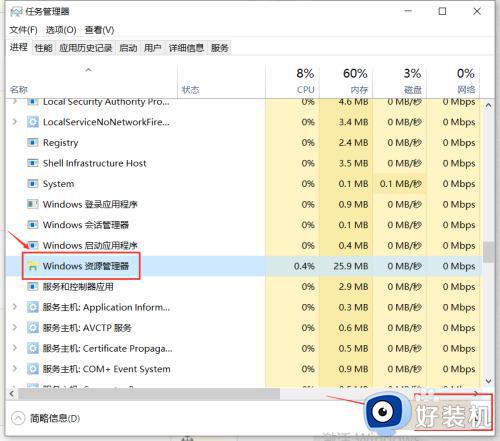 3、看任务栏有无卡住。
3、看任务栏有无卡住。
 方法二:1、ctrl+alt+delete的方式,调出任务管理器。
方法二:1、ctrl+alt+delete的方式,调出任务管理器。
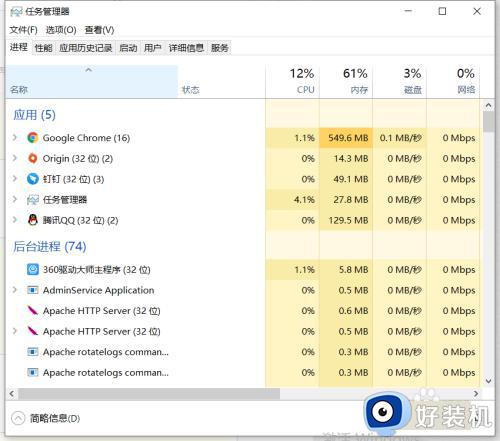 2、右下角点击电源,点击重启即可。
2、右下角点击电源,点击重启即可。
 3、查看任务栏有无卡住。
3、查看任务栏有无卡住。

遇到window10任务栏卡住不动的问题不要担心,我们可以采用上述步骤进行修复,希望对大家操作电脑有所帮助。
window10任务栏卡住了什么原因 window10任务栏卡住的两种解决方法相关教程
- window10如何解决任务栏卡死 window10任务栏卡死的修复方法
- win10的任务栏老是卡住怎么办 win10任务栏经常卡住的解决教程
- windows10下方任务栏卡了怎么办 windows10下面任务栏卡住了如何解决
- win10工具栏卡死怎么办 win10开机任务栏卡住如何解决
- win10下方任务栏为什么一直转圈 win10下方任务栏一直转圈的原因和解决方法
- win10一开机任务栏就卡住怎么办 win10开机后任务栏卡死无响应如何解决
- win10点击任务栏就卡住怎么办 win10一点击任务栏就假死的解决教程
- win10快捷栏卡死怎么办 Win10任务栏卡住该如何修复
- win10任务栏遮住窗口怎么调整 win10任务栏遮挡住程序按钮怎么关闭
- win10底部任务栏卡顿什么原因 win10任务栏很卡怎么处理
- win10拼音打字没有预选框怎么办 win10微软拼音打字没有选字框修复方法
- win10你的电脑不能投影到其他屏幕怎么回事 win10电脑提示你的电脑不能投影到其他屏幕如何处理
- win10任务栏没反应怎么办 win10任务栏无响应如何修复
- win10频繁断网重启才能连上怎么回事?win10老是断网需重启如何解决
- win10批量卸载字体的步骤 win10如何批量卸载字体
- win10配置在哪里看 win10配置怎么看
win10教程推荐
- 1 win10亮度调节失效怎么办 win10亮度调节没有反应处理方法
- 2 win10屏幕分辨率被锁定了怎么解除 win10电脑屏幕分辨率被锁定解决方法
- 3 win10怎么看电脑配置和型号 电脑windows10在哪里看配置
- 4 win10内存16g可用8g怎么办 win10内存16g显示只有8g可用完美解决方法
- 5 win10的ipv4怎么设置地址 win10如何设置ipv4地址
- 6 苹果电脑双系统win10启动不了怎么办 苹果双系统进不去win10系统处理方法
- 7 win10更换系统盘如何设置 win10电脑怎么更换系统盘
- 8 win10输入法没了语言栏也消失了怎么回事 win10输入法语言栏不见了如何解决
- 9 win10资源管理器卡死无响应怎么办 win10资源管理器未响应死机处理方法
- 10 win10没有自带游戏怎么办 win10系统自带游戏隐藏了的解决办法
